Как превратить старый телевизор в Smart TV с помощью Xiaomi Mi Box 4K
Другое полезное руководство / / August 05, 2021
Давайте посмотрим, как превратить ваш телевизор в смарт-телевизор с помощью Xiaomi Mi Box 4K. У большинства из вас может быть старый телевизор, лежащий в углу вашей комнаты. Откровенно говоря, лучшее, что вы могли придумать, - это обменять или продать, чтобы быстро заработать. Но что, если мы скажем вам, что вы можете транслировать Netflix, Amazon Prime, смотреть видео на YouTube и даже играть в несколько игр, таких как GTA и Need For Speed, на том же старом телевизоре? Не удивляйтесь, но на вашем так называемом тупом телевизоре может быть что-то интересное, о чем вы, вероятно, не подозреваете.
Все, что нужно, - это настроить Xiaomi Mi Box 4K, и вы могли бы выполнять все вышеупомянутые вещи на своей старой настройке. Есть лишь несколько требований, которым должен соответствовать ваш телевизор, о которых мы упоминали ниже. Если он соответствует требованиям, пора дать вашему старому телевизору новую жизнь. Давайте рассмотрим все подробно. Но сначала давайте взглянем на некоторые особенности Mi Box 4K.

Оглавление
- 1 Mi Box 4K: все, что вам нужно знать
-
2 Настройка Mi Box 4 на старом телевизоре
- 2.1 Предпосылки
- 2.2 Инструкции по выполнению
- 3 Вывод
Mi Box 4K: все, что вам нужно знать
Предлагая минималистичный внешний вид, вы могли бы ошибиться, полагая, что это коробка Apple TV, если бы не логотип Mi наверху. Кроме того, есть порт HDMI, порт USB, аудиопорт 3,5 мм и порт питания. Он работает на Android 9.0 Pie, но вы можете обнаружить, что интерфейс немного отличается от того, как будет выглядеть Android Pie, и это понятно. Вместо того, чтобы показывать сразу все приложения, вверху будут встречены наиболее часто используемые приложения, за которыми следуют рекомендуемые.
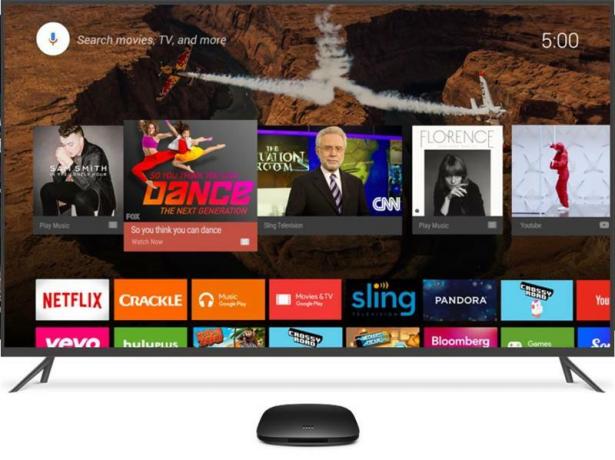
Кроме того, поскольку MiBox 4K поддерживает Android, это означает, что вы также можете получить доступ к Google Play Store. Это прямо означает возможность опробовать множество игр и приложений прямо на телевизоре. Однако Mi Box 4K имеет 5,4 ГБ свободного места и 1,5 ГБ оперативной памяти. Так что не стоит просто гоняться за тяжелыми играми, такими как San Andreas. Лучше придерживаться казуальных игр, размер которых занимает всего несколько МБ.
Еще одна полезная вещь, которую вы получаете с коробкой, - это собственный пульт. Он содержит специальную кнопку для Google Assistant, Netflix, Amazon Prime и микрофон. Таким образом, вместо того, чтобы вводить название своих любимых сериалов, вы можете просто вызвать Ассистента и сообщить ей, что вы предпочитаете. Все эти функции предоставляются за 3499 рупий, что, на наш взгляд, является довольно приличной ценой. Так что, если вы планируете его купить или уже имеете, самое время ознакомиться с инструкциями по превращению вашего старого телевизора в смарт-телевизор с помощью Xiaomi Mi Box 4K. Давайте начнем.
Настройка Mi Box 4 на старом телевизоре
Ваше устройство должно соответствовать трем требованиям. Они упомянуты ниже:
Предпосылки
- Первый довольно очевиден: Mi Box 4K.
- Далее, ваш телевизор должен иметь порт HDMI.
- Точно так же он также должен иметь возможности Wi-Fi.
Если ваш телевизор соответствует требованиям, то вот как вы можете подключить Mi Box 4K к своему старому телевизору.
Инструкции по выполнению
- Распакуйте устройство, и вы должны найти кабель HDMI.
- Подключите его к порту HDMI коробки, а затем к телевизору.

- Подключите порт питания коробки к источнику питания и все.
- Теперь включите телевизор (подключите батарею к пульту дистанционного управления) и следуйте инструкциям на экране, которые следуют ниже.

В первый раз вам нужно будет ввести пароль WiFi. Поэтому выберите имя сети из списка и введите пароль с пульта ДУ. Хотя это может занять несколько минут, это всего лишь разовый процесс. После подключения к Интернету введите свой Google ID и пароль и начните использовать свои любимые приложения для Android. Разве это не было просто?
Вывод
На этом мы завершаем руководство по настройке и использованию Mi Box 4K на любом телевизоре. Если вы застряли на каком-либо этапе или у вас возникли проблемы с подключением приставки к телевизору, оставьте свои запросы в разделе комментариев ниже. Точно так же, как только вы сделаете перерыв в просмотре выпивки, ознакомьтесь с нашими Советы и хитрости iPhone, Советы и хитрости для ПК, а также Советы и хитрости для Android также.



